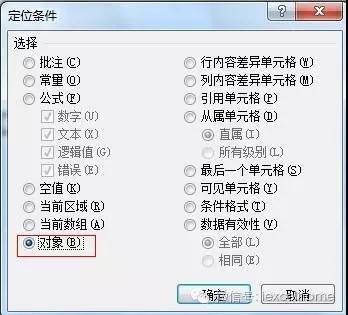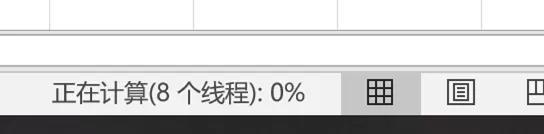excel文件太大了怎么压缩(excel文件太大瘦身方法)
作者:聂美骐 晓月 老祝 转自:Excel 之家 ExcelHome
一、工作表中有大量的细小图片对象。
可能的原因:
1、从网页上复制内容直接粘帖到工作表中,而没有使用选择性粘帖;
2、无意中点了绘图工具栏的直线或其他绘图对象,不知不觉中在文件中插入了小的直线或其他图形,由于很小,肉眼几乎无法看到,又通过单元格的复制产生了大量的小绘图对象;
3、在工作表中插入了图片其他绘图对象,操作中又将其高度宽度设为 0 或很小的值,通过复制产生了大量的对象;
4、在行或列的位置中插入了绘图对象,然后隐藏行或列,或设置行高或列宽为很小的值,从而使插入的对象不能看到;
5、工作表中的对象设置了不可见属性或对象的线条和填充色均设为与底色相同,使对象无法看到。
解决办法:
按 F5,定位,条件选择对象,再按 delete 删除。
下面的截图是从一个表格中用 F5 定位对象得到的结果,标红的部分就是对象,按 delete 删除即可。
文件删除对象之前有 5M,删除后只有 50 多 K 了,文件大大瘦身了。
二、在很大的范围内设置了单元格格式或者条件格式。
可能的原因:
操作时选择在很大的区域设置或复制了单元格的格式或条件格式,而真正用的区域并不很多,造成工作表内容不多,文件却很大。
判断方法:
按 ctrl+ end 看看光标落在哪里,有些表只有一两行,格式设置、公式却到了最后一行。
解决办法:
定位真正需要的行号下一行,按 Ctrl + Shift +向下键↓,选择所有的多余行,删除,真正需要的列号下一列,Ctrl + Shift +向右键→,选择所有多余列,删除。
对条件格式也可用编辑-定位,定位条件中选“条件格式”,然后在格式-条件格式中删除条件格式。
三、为很大的区域设置了数据有效性。
形成原因:
与第二项基本相同,选择很大的区域设置了数据有效性,或将有有效性设置的单元格复制到很大的区域,尤其是在有效性设置中进行了“输入法”“输入信息”“出错警告”的设置,更具有隐蔽性,一般不易发现。
判断方法:
与由于单元格格式造成文件虚肥的原因相同,在清除多余区域的单元格格式后文件尺寸仍没有减下来,就应该考虑是不是有效性设置原因引起
解决办法:
选择多余的单元格区域,数据-有效性,在“设置”、“输入信息”、“出错警告”、“输入法”页面分别执行“全部清除”。
补充下,如果文件中有较多的图片,宏,以及数据链接等也会使文件增大。
四、在多个工作表中使用了大量的数组公式。
形成原因:
在同一个工作簿中包含有多个工作表,而不同工作表中又使用了比较复杂,并且引用范围比较大的数组公式。
判断方法:
运行缓慢,每次更改单元格中的内容,明显会感觉到卡顿,同时工作表右下角会显示计算进度。
文件删除对象之前有 5M,删除后只有 50 多 K 了,文件大大瘦身了。
二、在很大的范围内设置了单元格格式或者条件格式。
可能的原因:
操作时选择在很大的区域设置或复制了单元格的格式或条件格式,而真正用的区域并不很多,造成工作表内容不多,文件却很大。
判断方法:
按 ctrl+ end 看看光标落在哪里,有些表只有一两行,格式设置、公式却到了最后一行。
解决办法:
定位真正需要的行号下一行,按 Ctrl + Shift +向下键↓,选择所有的多余行,删除,真正需要的列号下一列,Ctrl + Shift +向右键→,选择所有多余列,删除。
对条件格式也可用编辑-定位,定位条件中选“条件格式”,然后在格式-条件格式中删除条件格式。
三、为很大的区域设置了数据有效性。
形成原因:
与第二项基本相同,选择很大的区域设置了数据有效性,或将有有效性设置的单元格复制到很大的区域,尤其是在有效性设置中进行了“输入法”“输入信息”“出错警告”的设置,更具有隐蔽性,一般不易发现。
判断方法:
与由于单元格格式造成文件虚肥的原因相同,在清除多余区域的单元格格式后文件尺寸仍没有减下来,就应该考虑是不是有效性设置原因引起
解决办法:
选择多余的单元格区域,数据-有效性,在“设置”、“输入信息”、“出错警告”、“输入法”页面分别执行“全部清除”。
补充下,如果文件中有较多的图片,宏,以及数据链接等也会使文件增大。
四、在多个工作表中使用了大量的数组公式。
形成原因:
在同一个工作簿中包含有多个工作表,而不同工作表中又使用了比较复杂,并且引用范围比较大的数组公式。
判断方法:
运行缓慢,每次更改单元格中的内容,明显会感觉到卡顿,同时工作表右下角会显示计算进度。
解决办法:
借助辅助列、排序、筛选等手段对数据进行预处理,分多个步骤完成计算,降低公式复杂程度。同时尽量不要在包含 SUMPRODUCT 函数、LOOKUP 函数等的公式中使用整列引用,有多少数据就选多少,不要贪多。
如果你是使用 WPS 表格的小伙伴,还可以使用文件瘦身功能:
今天的分享就是这样吧,以后如果文件虚胖了,可以对症下药哦。
图文作者:聂美骐、刘晓月
系统下载排行榜71011xp
番茄花园Win7 64位推荐旗舰版 V2021.05
2俄罗斯大神Win7 64位精简旗舰版 V2021
3深度技术Win7 64位豪华旗舰版 V2021.07
4最新Win7虚拟机镜像文件 V2021
5带USB3.0驱动Win7镜像 V2021
6Win7PE全能完整版ISO V2021
7萝卜家园Win7 64位旗舰纯净版 V2021.08
8雨林木风Win7 SP1 64位旗舰版 V2021.05
9技术员联盟Win7 64位完美装机版 V2021.04
10萝卜家园Ghost Win7 64位极速装机版 V2021.04
深度技术Win10 64位优化专业版 V2021.06
2深度技术Win10系统 最新精简版 V2021.09
3Win10完整版原版镜像 V2021
4Win10超级精简版 V2021
5Win10光盘镜像文件 V2021
6Win10 21H2精简版 V2021
7风林火山Win10 21H1 64位专业版 V2021.06
8深度技术 Ghost Win10 64位 专业稳定版 V2021.11
9技术员联盟Ghost Win10 64位正式版 V2021.10
10Win10 21H1 Build 19043.1320 官方正式版
系统之家 Ghost Win11 64位 官方正式版 V2021.11
2Win11PE网络纯净版 V2021
3Win11纯净版Ghost镜像 V2021
4系统之家Ghost Win11 64位专业版 V2021.10
5Win11 Windows Subsystem for Android 预览版
6Win11专业版原版镜像ISO V2021
7微软官方Win11最新版 V2021
8Win11 PE镜像 V2021
9番茄花园Win11系统64位 V2021.09 极速专业版
10Win11 RTM版镜像 V2021
番茄花园 GHOST XP SP3 纯净专业版 V2021.03
2深度技术Windows XP SP3 稳定专业版 V2021.08
3雨林木风Ghost XP Sp3纯净版 V2021.08
4萝卜家园WindowsXP Sp3专业版 V2021.06
5雨林木风WindowsXP Sp3专业版 V2021.06
6萝卜家园 Windows Sp3 XP 经典版 V2021.04
7风林火山Ghost XP Sp3纯净版 V2021.08
8技术员联盟Windows XP SP3极速专业版 V2021.07
9番茄花园WindowsXP Sp3专业版 V2021.05
10电脑公司WindowsXP Sp3专业版 V2021.05
热门教程 更多+
Win10系统电脑怎么开启AREO特效?Win10系统电脑打开areo特效教程
2雷神911如何重装Win10系统?雷神911如何重装Win10系统的教程
3联想电脑怎么装win7系统?U盘装lenovo win7 32位详细图文教程
4Win7专业版和win7旗舰版有什么区别?
5Win10 10秒开机要怎么设置?Win10 10秒开机设置方法分享
6Win10待机蓝屏代码machine怎么解决?
7如何美化Windows10字体达到类似mac的效果?
8Win10电脑怎么启用磁盘写入缓存?Win10电脑启用磁盘写入缓存的方法
9Win11怎么设置自动登录?Win11自动登录设置
10Win10电脑内存不够怎么解决?电脑内存不够的解决方法
装机必备 更多+
重装教程 更多+
电脑教程专题 更多+